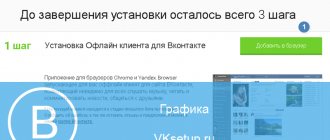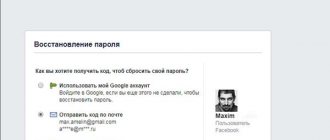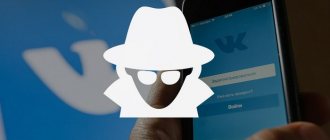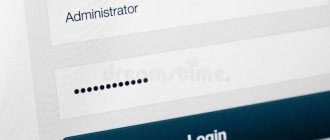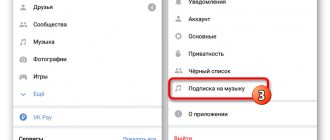Когда в хорошем навигаторе все через одно место.
Любой iOS-девайс комплектуется приложением Карты
. И хотя Apple активно развивает собственный картографический сервис, в силу ряда особенностей его работы, пользователи из стран СНГ отдают предпочтение сторонним навигаторам.
Место под солнце отвоевал сервис от компании Google – Google Maps
. Три месяца назад мобильная версия приложения получила долгожданный , которые сперва работал исключительно на Android и лишь недавно добрался до iOS.
Удобно, экономно, практично… Вот только включается он, мягко скажем, неочевидно:
Примечание
: для работы с офлайн-режимом наличие учетной записи Google строго обязательно. Перед включением офлайн-доступа
авторизуйтесь в приложении Карты
.
- Откройте Карты Google
и в строке поиска найдите интересующий вас населенный пункт или адрес. - Вызовите боковое меню настроек (тап по трем черточкам возле строки поиска) и нажмите на пункт Скачанные области
. - В открывшемся окне нажмите по клавише «+
». - Google предложит загрузить карту для введенной области, региона или города. Изменяя масштаб можно значительно уменьшить конечный размер карты (больше зум – меньше карта). Определившись с размером карты, нажмите Скачать
. - Назовите карту любым удобным именем и нажмите Сохранить
. - Дождитесь окончания загрузки. Готовая карта попадет в раздел Скачанные области
.
Особенность офлайн-режима в Картах Google заключаются в том, что сохраненный образ доступен в течение 30 дней
с момента загрузки. По истечению срока, Google рекомендует обновить добавленную карту области из соответствующего раздела.
Кстати.
Если памяти на айфоне не хватает, попробуй
вот это
.
Офлайн-режим позволяет использовать приложение в качестве навигатора (включая голосовой ассистент), но отображение текущих пробок и актуальной дорожной ситуации (при отсутствии подключения) будет недоступно. Нельзя загружать карты стран.
Подробные настройки смотри в поясняющем видео:
сайт Когда в хорошем навигаторе все через одно место. Любой iOS-девайс комплектуется приложением Карты. И хотя Apple активно развивает собственный картографический сервис, в силу ряда особенностей его работы, пользователи из стран СНГ отдают предпочтение сторонним навигаторам. Место под солнце отвоевал сервис от компании Google – Google Maps. Три месяца назад мобильная версия приложения получила долгожданный офлайн-режим,…
Что такое режим офлайн? Если говорить простым языком, это возможность работы в каком-либо приложении при отсутствии доступа к связи. Для компьютеров это отключение, прежде всего, Интернета, возможно, и локальной сети. Для мобильных телефонов это также отключение и телефонной связи, и Bluetooth.
Для чего нужен офлайн-режим на компьютерах?
Большинство пользователей ПК, даже работая в программах, которые не связаны с необходимостью доступа в Интернет, постоянно к нему подключены. Некоторые — по привычке, другие — из-за использования таких операционных систем, как ChromeOS. В данной системе все действия совершаются через Интернет. Если вам понадобится что-либо распечатать, а доступа к Сети нет, то вы ничего не сможете сделать, если, конечно, документ не сохранен в локальном хранилище и нет другой операционной системы.
Помимо этого, известно, что Google отслеживает действия пользователей и передает их личные данные американским спецслужбам по требованию. Если вы не озабочены проблемами конфиденциальности, то вспомните о том, что для MS Windows, которой пользуется большинство пользователей, в Сети полно вирусов, и подцепить их там, где Интернет можно было не использовать, порой достаточно обидно.
ChromeOS и прочие WebOS
Поскольку операционные системы, работающие только в сети, рекламируются с воистину чудовищной силой, то необходимы некоторые разъяснения. В просветительских целях.
Ваш — это личная вещь. На диске можно хранить приватные данные. Всё то, что вы не хотите никому показывать. Однако в наши дни происходит интенсивное промывание серого вещества между ушами, пропаганда «облачных» операционных систем, ChromeOS и иже с ними.
Суть в том, что для работы с такой ОС нужно постоянно быть онлайн, ибо в компьютере не хранится вообще ничего. Всё — в «облаке», на в интернете. Даже самое что ни есть приватное. И вы никогда не знаете, кто имеет доступ к файлам, кто их просматривает, чтобы не возникло нового WikiLeaks. Ордер ведь нужен только для обыска домашних вещей, в том числе и компьютеров.
А вот владельцы недавно взяли да и отдали спецслужбам США все личные данные европейских пользователей. По законам Евросоюза, не имели на это права, но всё равно отдали, поскольку являются американской конторой и не могут не подчиниться своим хозяевам. И как после этого доверять им, пользоваться их ChromeOS?
Но отношение к конфиденциальности — это ещё полбеды. Приватность и без «облаков» нынче мало кто уважает. Настоящая беда — функциональность, привязанная к сети практически на все сто процентов, если не считать кратковременного кэша на случай обрывов связи.
Приведём маленький, но конкретный и вполне жизненный пример. Срочно нужно распечатать документ, а доступ к отсутствует. У провайдера пожар, наводнение, землетрясение, ураган, магнитные бури, финансовый кризис, мыши перегрызли провода. Мало ли что может случиться. Ну а поскольку принтер в ChromeOS работает исключительно через «облачный» прокси-процесс, то распечатка в режиме оффлайн не состоится.
Электронной почтой можно пользоваться… отчасти оффлайн. Да, не нужно изумлённо протирать глаза! Подключение к интернету требуется только в двух случаях:
- для получения сообщений;
- для отправки писем.
Правда, есть одна загвоздка: нужна почтовая . К примеру, Mozilla Thunderbird. Её и рассмотрим.
Вы работаете на нескольких компьютерах? Один — допустим, в редакции, где вы трудитесь журналистом, второй — у вас дома на столе, третий — нетбук, с которым ездите в командировки. Поэтому почту удобнее носить с собой на флэшке. Значит, идёте на , находите в тамошнем разделе «Applications» портативную версию Thunderbird (русскоязычную — по ссылке «Languages»), скачиваете и распаковываете оную на ваш съёмный носитель. Подойдёт флэш-память в обычном mp3-плеере, почему бы и нет.
Если же компьютер только один, тогда целесообразно обзавестись обычной версией, стационарно устанавливаемой в систему. Брать её следует только на https://www.mozilla.org/ и больше нигде! (Вообще нигде!)
Подключаетесь к интернету и осуществляете первый запуск Thunderbird. Программа предложит создать учётную запись. Параметры подключения к серверам настроит сама. И скачает почту.
Всё, можно отключаться от сети! То бишь, переходить в режим оффлайн. Спокойно читайте корреспонденцию, удаляйте ненужное, отвечайте на нужное. Все ваши ответы, все новые письма после нажатия кнопки отправки сохранятся в папке «Исходящие». (До нажатия кнопки складываются в «Черновиках» по мере написания.)
«Исходящие» — это надёжное хранилище, где сообщения будут терпеливо ждать, пока не получит доступ к интернету. Как только вы снова будете онлайн, почта отправится сразу же после запуска Thunderbird.
Теперь разбираемся с настройками. В меню программы: «Инструменты» -> «Параметры учётной записи» -> «Копии и папки». Там по умолчанию, скорее всего, указано, что черновики, отправленные письма и шаблоны должны храниться на сервере в сети, а не в самой программе. Ну очень кому-то хочется контролировать вашу переписку, что поделать!
Следовательно, нужно поставить переключатели таким образом, чтобы всё хранилось только в локальных папках. Вместо «Отправленные», находящейся по вашему адресу адресу e-mail, следует указать просто «Отравленные». А также просто «Черновики» («Drafts»), «Архив» («Archive») и «Шаблоны» («Templates»). Те, напротив которого оный адрес не красуется.
Вот и всё, теперь вы действительно можете пользоваться электронной почтой отчасти оффлайн, подключаясь к сети только для приёма и отправки посланий.
Кроме электронной почты, люди пользуются клиентами мгновенных сообщений. На постсоветском пространстве — чаще всего ICQ. Кому-то нужно (или просто хочется) постоянно оставаться онлайн, чтобы с ним могли связаться в любой момент. Кто-то не желает отвлекаться на досужую болтовню, отрываясь от более важных дел.
Вероятно, всем будет полезно знать, что ICQ можно убрать из автозапуска. Зайти в настройки и снять галочку с параметра, запускающего программу при включении компьютера.
Дело в том, что ICQ может работать как обычная электронная почта. Написали сообщение человеку, находящемуся оффлайн — он его получит, как только подключится к интернету и запустит свою копию программы.
Следовательно, совершенно не нужно сидеть и ждать, пока человек появится в сети и его «ромашка» позеленеет. Пишите и сообщайте, когда сможете пообщаться с ним в режиме чата.
Автономный режим в мобильном телефоне
После того как мы разобрались, что такое режим офлайн в компьютере, посмотрим, что он собой представляет в мобильном телефоне.
В телефонах, в которых установлена операционная система Android, он называется «Автономным режимом». Его используют в тех местах, где использование мобильной связи недопустимо. Примером такого места может являться самолет, поэтому часто этот режим в телефонах называют «Режимом полета». Использование данного режима позволяет экономить батарею, которая, как известно, имеет свойство разряжаться в самое неподходящее время.
Как отключить офлайн-режим? В разных телефонах это происходит по-разному. Обычно данная опция находится в «Настройках», где нужно выбрать «Профили» или «Режимы», а там уже поставить галочку напротив «Обычный режим». В некоторых моделях требуется перезагрузка, после чего будет автоматически предложено перейти в обычный режим.
Offline-first-подход
Первым делом мне пришлось изменить существующий механизм взаимодействия с сервером и базой данных. Цель была в том, чтобы пользователь не чувствовал зависимости от наличия или отсутствия интернета. В первую очередь он должен взаимодействовать с локальным хранилищем данных, а запросы на сервер должны идти в фоновом режиме.
В предыдущей версии присутствовала сильная связь между слоем хранения данных и сетевым слоем. Механизм работы с данными был следующим: сначала шел запрос на сервер через класс NetworkManager, мы ждали результата, после этого данные сохранялись в базу через класс Repository. Потом результат отдавался на UI, как представлено на схеме.
Для реализации offline-first-подхода я разделила слой хранения данных и сетевой слой, введя новый класс Flow, который управлял порядком вызова NetworkManager и Repository. Теперь данные сначала сохраняются в базу через класс Repository, потом результат отдается на UI, и пользователь продолжает работу с приложением. В фоновом режиме идет запрос на сервер, после ответа обновляются информация в базе данных и UI.
Убираем офлайн-режим в браузерах
В случае если у вас лимитированный трафик, который неожиданно стал заканчиваться, нужно срочно выходить в режим офлайн. Что такое в этом случае предпринимается? Следует включить в браузерах, с помощью которых осуществлялся выход во Всемирную сеть, автономный режим. Тогда многие страницы из тех, которые посещались во время работы Интернета, можно будет просмотреть из кэша.
В этом случае ответ на вопрос «как убрать офлайн-режим» достаточно тривиален — нужно снять галочку с «Автономного режима». В новых версиях браузеров обычно панель меню скрыта, поэтому ее нужно вызвать доступным способом, например, нажав Alt на клавиатуре, а там уже выбрать «Автономный режим».
Что такое «онлайн» и автономный просмотр
Третий пример совместного использования этих понятий — веб-браузер, который может находиться в подключенном либо отключенном статусе. Он будет пытаться извлечь страницы из серверов только в то время, когда подключен. В пользователи могут выполнять автономный просмотр, где страницы можно открывать с помощью локальных копий, которые ранее были загружены при выходе в интернет. Это может быть полезно, когда компьютер отключен от сети или подключение к ней невозможно или нежелательно. Страницы загружаются либо в собственном кэше веб-браузера в результате предварительного онлайн-просмотра пользователем, либо при помощи приложения, настроенного сохранять локальные копии некоторых страниц Последние обновляются, когда он находится в подключенном состоянии. Например, играя в браузерные игры онлайн, можно сохранить страницу. А затем продолжить прохождение с определенного уровня.
Одним из таких веб-приложений, способных загрузить страницы для автономного просмотра, является Internet Explorer. Когда они будут добавлены в список избранных, их помечают как «доступные для автономного просмотра». Internet Explorer будет загружать локальные копии как полноценные страницы.
Работа с некоторыми интернет-приложениями офлайн
Изначально онлайновые приложения, такие как «Гугл документы», получили возможность работать в офлайн-режиме. Можно отметить, что это способствует здоровому соперничеству между создателями офисных приложений, прежде всего корпорациями Microsoft и Google, что должно повысить их конкурентоспособность.
Как включить офлайн-режим в «Гугл документах»? Этого возможно добиться, используя браузер Chrome или его открытый аналог Chromium. Открываем в нем свое «облако» в «Гугле» (Google Drive) — для этого нужен интернет, далее в панели навигации щелкаем по кнопке «Еще». Выбираем категорию «Автономные», в результате чего появится инструкция, в которой указано, что сначала нужно установить аддон для этих целей, после чего нажать кнопку доступа офлайн. Это приведет к тому, что файлы из «облака» будут скопированы на локальное устройство хранения. После этого можно отключать интернет и работать с «Гугл Документами» офлайн.
Таким образом, мы ответили на вопрос: «Как включить офлайн-режим в приложениях «Гугл Докс»?»
Подобным образом можно работать и с «Гугл картами». При нахождении в онлайн-режиме указывается область на карте, которая будет необходима при работе офлайн. Затем карта скачивается, и по данной области можно будет осуществлять поиск офлайн.
В мобильном телефоне офлайн-режим может быть включен не только полным отключением мобильной сети, но и отключением одного интернета с помощью снятия галочки с «Использования мобильных данных».
Ссылки
Wikimedia Foundation . 2010 .
Синонимы
:
Смотреть что такое «Офлайн» в других словарях:
- — (англ. off line вне линии), 1) отсутствие соединения с сетью Интернет (см. ИНТЕРНЕТ). 2) В режиме вне Интернета (о средствах массовой информации (см. СРЕДСТВА МАССОВОЙ ИНФОРМАЦИИ)) … Энциклопедический словарь
Сущ., кол во синонимов: 1 автономно (4) Словарь синонимов ASIS. В.Н. Тришин. 2013 … Словарь синонимов
офлайн
— В контексте платежных и расчетных систем термин может относиться к передаче пользователями инструкций о переводе посредством голосовых, письменных или переданных по факсу инструкций, которые затем должны быть введены в систему обработки переводов … Справочник технического переводчика
I нескл. м.; = оф лайн I II неизм. прил.; = оф лайн II III нареч. качеств. обстоят.; = оф лайн III Толковый словарь Ефремовой. Т. Ф … Современный толковый словарь русского языка Ефремовой
офлайн
— офл айн, а и неизм … Русский орфографический словарь
Часть браузеров поддерживают кроме онлайн режима, когда браузер пытается получить страницы с веб сервера, офлайн режим, при котором можно просматривать сохранённые копии ранее посещённых страниц. Офлайн режим полезен, когда по какой либо… … Википедия
режим офлайн
— autonominis režimas statusas T sritis automatika atitikmenys: angl. autonomous behaviour; local mode; native mode; off line mode; off line operation vok. Eigenmodus, m; geräteinterner Betrieb, m; rechnerunabhängiger Betrieb, m; unabhängiger… … Automatikos terminų žodynas
Офлайн (англ. offline, «отключённый от сети») сленговый термин, обычно применяющийся к чему то, не относящемуся к Интернету в противоположность «онлайну». Изначально online и offline («на линии» и «вне линии») англоязычные технические термины,… … Википедия
ROPO ищи онлайн, покупай оффлайн. Процесс поиска в интернете для получения необходимой информации о товаре перед покупкой не в сети. Содержание 1 ROPO в онлайн маркетинге 2 ROPO эффект в действии … Википедия
Объединить Mozilla Firefox … Википедия
Выход из офлайн-режима
Иногда для отдельных приложений выход из офлайна может блокироваться файерволами. Так, в «Стиме» для игр также предусматривается режим офлайн. При этом в Social Club некоторые пользователи не могут покинуть офлайн-режим. Для того чтобы снять это ограничение, необходимо зайти в настройки файервола и откорректировать там правила и зоны. Здесь этим файлам Social Club дано табу на выход в Интернет. Его необходимо снять, после чего выход из офлайн-режима станет возможным.
Это относится не только к Social Club, но и к некоторым играм Steam. Возможно, наблюдается и в других приложениях.
Как выйти из офлайн-режима? Если данная операция заблокирована, идем в файервол, проверяем правила и зоны, делаем их разрешительными для данного приложения. Если такое встречается часто, проверьте настройки брандмауэра Windows.
Касательно почты
Одним из примеров совместного использования этих понятий является почтовый агент пользователя, который может находиться в состоянии «онлайн» или «оффлайн». Одним из таких приложений является Microsoft Outlook. В подключенном виде он будет пытаться соединиться с почтовыми серверами (для проверки новой почты через регулярные промежутки времени, например). В автономном же режиме он делать этого не будет. Онлайн или оффлайн агента необязательно отражает состояние соединения между компьютером, на котором он запущен, и Интернетом. То есть само устройство может иметь выход в Интернет через кабельный модем или другие средства, в то время как статус пользователя остается неподключенным.
Как в вк быть оффлайн при заходе с компьютера
Существует большое количество программных клиентов, для использования контакта. В некоторых из них есть функция, которая позволяет скрыть ваше присутствие, и поставить статус оффлайн. Я уже делал обзор на эту тему — .
Сейчас я хочу показать вам способ, в основе которого лежит использования специального сайта. Вы найдете его по ссылке:
Https://apidog.ru/auth.php
В форме входа необходимо ввести свой логин и пароль, который вы используете для входа в вк. В третьем поле укажите, с какого устройства вы пытаетесь осуществить вход. Дальше щелкайте кнопку «Войти» .
Если все данные были указаны верно, вас попросят заполнить капчу (см. ).
Отлично, вы перейдете к оффлайн версии контакта. В главном окне вы найдете все основные функции, а также разные дополнения.
Если вы теперь попробуйте с любого другого аккаунта зайти на свою страницу, то не увидите статуса онлайн. А это именно то, что нам нужно.
Хранение несинхронизированных изменений
Изменения объектов, которые еще не были отправлены на сервер, необходимо хранить локально. Это можно реализовать следующими способами:
- добавлением полей к существующим объектам;
- хранением несинхронизированных объектов в отдельных таблицах;
- хранением отдельных изменений полей в каком-то формате.
Я не использую объекты Realm напрямую в своих классах, а делаю их маппинг на свои, чтобы избежать проблем с многопоточностью. Автообновление интерфейса идет с помощью auto-updating results выборок, где я подписываюсь на обновления запросов. Только первый подход работал с моей текущей архитектурой, поэтому выбор пал на добавление полей к существующим объектам.
Больше всего изменений претерпел объект карты:
- synced — есть ли данные на сервере;
- deleted — true, если карта удалена только локально, необходима синхронизация.
Идентификаторы, о которых шла речь в предыдущей части:
- localId — первичный ключ сущности в приложении, либо равный серверному id, либо сгенерированный локально;
- serverId — id с сервера.
Отдельно стоит упомянуть хранение изображений. В сущности Attachment к полю serverURL изображения на сервере добавилось поле diskURL, хранящее адрес локального несинхронизированного изображения. При синхронизации изображения локальное удалялось, чтобы не засорять память устройства.
Заходим в вк в режиме оффлайн с айфона и смартфона
Для этой цели мы будем использовать приложение VK feed .
Https://itunes.apple.com/ru/app/vfeed-dla-vkontakte/id795979328?mt=8
Аналог для устройств на базе Android:
Https://play.google.com/store/apps/details?id=com.perm.kate_new_6
Скачивайте и устанавливайте. После первого запуска приложения, вы увидите стартовое окно.
Все готово. Теперь вы будете работать в режиме оффлайн. И никто не увидит вас в сети. Можете проверить это. Попросите любого человека зайти к вам на страницу. Он увидит следующую картину.
При этом, вы будете находиться в сети.
Если у вас устройство андроид, то используйте указанное в начале этого раздела приложение, чтобы добиться аналогичного результата.
Синхронизация с сервером
Для синхронизации с сервером была добавлена работа с Reachability, чтобы при появлении интернета запускался механизм синхронизации.
Сначала проверяется, есть ли в базе данных изменения, которые нужно отправить. Потом на сервер идет запрос о получении актуального слепка данных, в результате на клиенте отсеиваются изменения, которые не нужно посылать (например изменение объекта, который на сервере уже удалили). Оставшиеся изменения формируют очередь запросов на сервер.
Для отправки изменений можно было реализовать bulk updates, посылая изменения массивом, или же сделать большой запрос на синхронизацию всех данных. Но к тому времени бэкенд-разработчик уже был занят в другом проекте, и помогал нам только в свободное время, поэтому для каждого типа изменения создается свой запрос.
Я реализовала очередь через OperationQueue и обернула каждый запрос в асинхронную Operation. Некоторые операции зависят друг от друга, например, мы не можем загрузить изображение карты до создания карты, поэтому я добавила dependency операции изображения на операцию карты. Также операции загрузки изображений на сервер был поставлен меньший приоритет, чем всем остальным, и добавляла в очередь я их тоже последними из-за их тяжеловесности.
При планировании оффлайн-режима большим вопросом было разрешение конфликтов с сервером при синхронизации. Но когда мы дошли до этого в ходе реализации, поняли, что случай, когда пользователь меняет одни и те же свои данные на разных устройствах, очень редкий. Значит нам достаточно реализовать механизм last writer wins. При синхронизации приоритет всегда отдается неотправленным изменениям на клиенте, они не перетираются.
Обработка ошибок пока в зачаточном состоянии, при неудачной синхронизации объект будет добавлен в очередь изменений при следующем появлении интернета. И потом если он так и будет висеть несинхронизированным после мерджа, пользователь сам решит, оставить его или удалить.
Как выключить
Теперь разберитесь, как отключить автономный режим в Стиме:
- Нажмите на меню «Steam».
- Выберите «Войти в сеть» («Go online»).
- Программа попросит подтвердить действие и перезагрузится.
Если не получилось подключиться, значит, интернет работает нестабильно. Или ваш firewall/брэндмаузер/антивирус блокирует клиенту доступ в сеть.
Как включить
Вы можете самостоятельно запустить этот режим, если собираетесь использовать Стим оффлайн или ожидаете проявления проблем с сетью. Также эта опция полезна, когда вам хочется просто поиграть, ни с кем не общаясь. Друзья не будут знать, что вы онлайн и «сидите» в клиенте.
В самом клиенте
Можно включить эту функцию в самой программе:
- Откройте её.
- Нажмите на меню «Steam» слева вверху.
- Выберите пункт «Перейти в автономный режим» («Go offline»).
- Программа попросит подтвердить действие и предупредит, что клиент будет перезапущен.
- Стим откроется уже с этой опцией.
Чтобы ваши знакомые думали, что вы оффлайн:
- Нажмите на «Список друзей» («View Friens List») внизу справа.
- В открывшемся окне кликните на стрелочку рядом со своим ником и аватаркой.
- Выберите «Не в сети» («Offline»). Так вы сможете пользоваться всеми услугами Steam, но будете офлайн для своего списка контактов. Это не способ «играть без интернета». Но если вам надо лишь скрыть свой статус от друзей, можно не менять режим.
- Чтобы выйти из офлайна, всё в том же списке контактов нажмите на стрелочку рядом со своей аватарой и выберите «В сети» («Online»).
При запуске
Можно активировать эту опцию, не заходя в утилиту. Перед тем, как запустить Стим в автономном режиме, надо сохранить в клиенте пароль от аккаунта, ведь программа будет проверять его соответствие на сервере. Для этого сделайте следующее:
- При открытии Steam появляется окошко для ввода логина-пароля. Поставьте галочку в «Запомнить мой пароль» («Remember my password»). Клиент будет автоматически входить в профиль, не запрашивая данные.
- Чтобы впоследствии выйти из аккуанта, использовать другой логин или просто убрать сохранённый пароль, откройте меню «Steam» и кликните на «Сменить пользователя» («Change User»). Появится окно входа.
Теперь, когда у вас внезапно пропадёт интернет, и вы не успеете запустить программу, вы всё равно сможете поиграть:
- Откройте Стим.
- Если у вас не работает сеть, клиент предложит повторить попытку соединения или войти оффлайн. Так вы сможете спокойно поиграть и без интернета.
- Если вы не сохранили пароль, программа выдаст соответствующее оповещение. Чтобы она сверила ваши данные, ей нужна сеть.
Настройки приватности
В настройках приватности Телеграм-аккаунта нет ничего сложного, хотя, на первый, взгляд они могут показаться запутанными. Чтобы добавить нужные изменения, следует открыть пункт «Настройка», а после перейти к группе «Приватность и безопасность». Там и получится выбрать режим «онлайн» или «вне сети».
Режим «невидимка»
На самом деле режима, именуемого «невидимка», не существует. Если человек хочет сделать свое присутствие в мессенджере невидимым, ему достаточно открыть специальное меню. Там получится установить, для кого статус «онлайн» и время последнего посещения будут видимыми, а для кого – нет. При этом те, кому не посчастливится оказаться в черном списке, видят не пустую строку, а примерное время присутствия пользователя. В итоге сам статус «онлайн» получается скрытым.
Был в сети недавно
Если нет данных о том, когда человек последний раз заходил в сеть, это нередко приносит неудобства. Из-за такой приватности сложно понять, как человек пользуется Телеграмом. Посему, если статус скрыт, обычно под ником отображается надпись «был недавно». Благодаря ей нетрудно понять, что периодически пользователь заходит в приложение, при этом оставаясь невидимым.
Самоуничтожающиеся аккаунты
Большие компании нередко создают пользовательские базы и сохраняют их, чтобы рассылать спам, рекламу. В Telegram же такого нет. Владельцы мессенджера предпочитают использовать место на серверах для более полезных вещей. С целью экономии свободного пространства они и создали самоуничтожающиеся аккаунты.
Так, если человек не использует приложение 6 месяцев, то его страница, а также все хранящиеся на ней переписки, фотографии видеоролики и контакты, удалятся. Если профиль уберут так, то восстановить его будет невозможно. Чтобы продолжить использование Телеграма, придется снова зарегистрироваться и верифицироваться.
Автоматически установлен шестимесячный период бездействия, по прошествии которого аккаунт самоуничтожается. Если владелец учетной записи захочет, он может установить другой временной промежуток, начиная от 1 месяца, и заканчивая годом.